excel2007绘制表格的方法
发布时间:2016-12-09 13:07
相关话题
Excel中经常需要使用到表格划分数据,表格具体该如何绘制呢?下面是由小编分享的excel2007绘制表格的方法,以供大家阅读和学习。
excel2007绘制表格的方法:
绘制表格步骤1:选中要批量设置列宽的行

绘制表格步骤2:在选中的任意列上右击,选择列宽
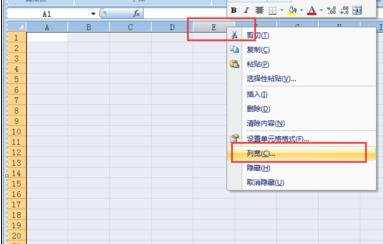
绘制表格步骤3:打开的窗口是现在的列宽

绘制表格步骤4:在窗口中填写想要的列宽,点确定,就可以设置成下图所示列宽

绘制表格步骤5:选中要设置底纹的区域,然后在选中的任意位置右击选择设置单元格格式
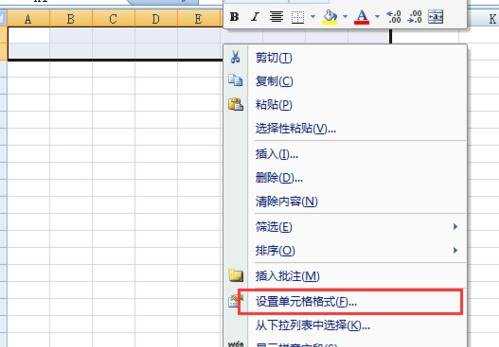
绘制表格步骤6:在弹出窗口里点击填充,选择填充颜色

绘制表格步骤7:设置完成后得到如下效果

绘制表格步骤8:选中要设置底纹的区域,然后在选中的任意位置右击选择设置单元格格式
绘制表格步骤9:选择想要的边框格式

绘制表格步骤10:设置完成,效果如下图

绘制表格步骤11:打开方法见上述"设置底纹"
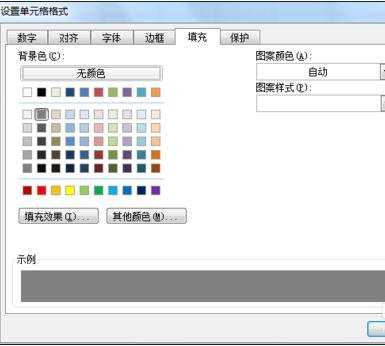
绘制表格步骤12:打开方法上述"设置边框"

绘制表格步骤13:设置边框和底纹
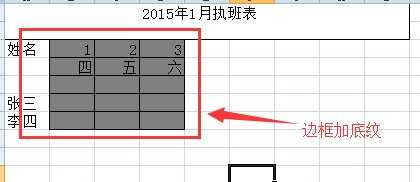
看了excel2007绘制表格的方法还看了:
1.excel 2007制作图表的方法
2.excel 2007制作图表模板的方法
3.excel07版做图表的方法
4.excel2007表格组合的制作教程
5.excel 2007绘制图表教程
6.Excel2007中怎么根据现有表格数据来制作阶梯图
7.Excel2007表格怎样制作折线图

excel2007绘制表格的方法的评论条评论